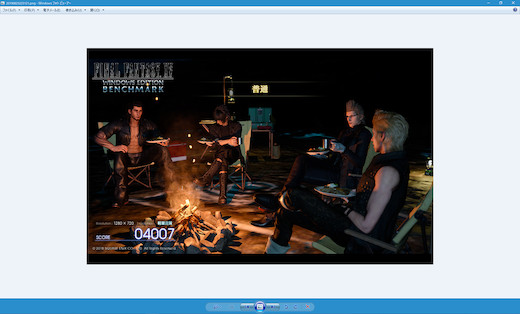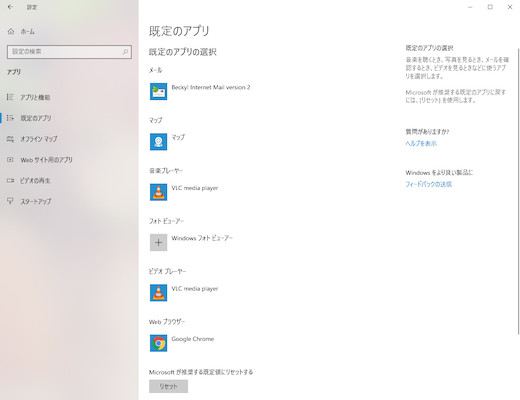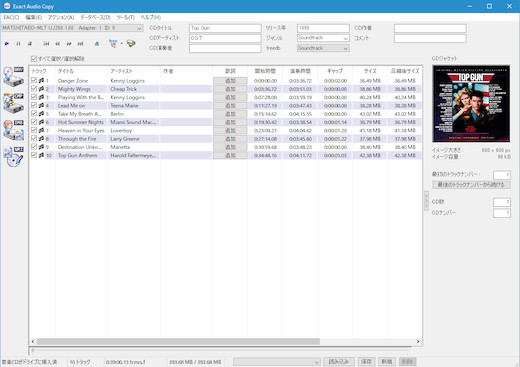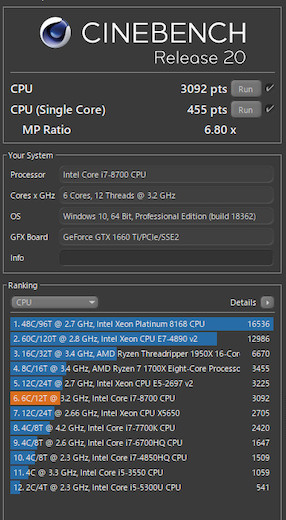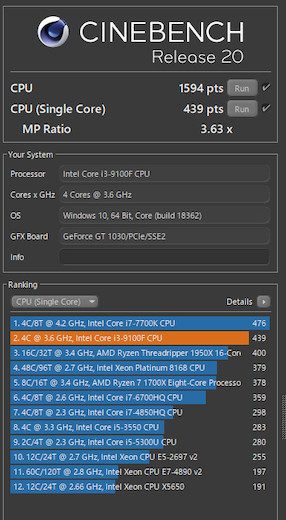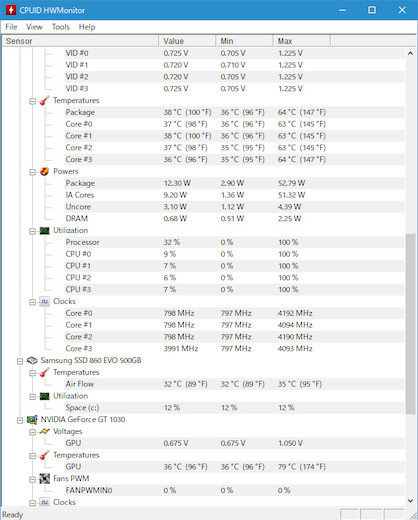Home > アーカイブ > 2019-08
2019-08
Windows10の画像ビューア『フォト』を以前の『フォトビューア』に戻してみた
- 2019-08-28 (水)
- パソコン
Windows7からWindows10に移行して少し経ちました。
スタートメニューの使い勝手がイマイチなのと各種設定の場所がわかりにくいというのはありますが、慣れれば快適です。
そんなWindows10ですが、1つ気になる点があります。
それは画像を表示する際につかうアプリ『フォト』です。
Windows7ではフォトビューアーというアプリでしたが、10になって変わってしまいました。
標準アプリだから大して変わらないだろうと思っていたら、思いのほか使いにくくて困ります。
シンプルなアプリではありますが、起動が遅いのと動作もなんだかモッサリしています。
他に動作が軽いアプリはないかなと思って探していたら、以前のフォトビューアに戻せるという記事を見かけました。
Windows7で使っていたフォトビューアは起動が速くて動作がサクサクなのであれが使えるなら無問題です。
link >> Restore Windows Photo Viewer to Windows 10
link >> Windows10の画像表示ソフトを以前のフォトビューアーに戻す手順
Restore Windows Photo Viewer to Windows 10というフリーソフトを使うとフォトビューアが使えるようになるようです。
レジストリなどを操作してやる方法もあるようですが、間違えると面倒なのでソフトでサクッと入れます。
手順としてはソフトをインストールして『Restore Windows Photo Viewer』をクリックしてフォトビューアを復活。
次に既定のアプリからフォトビューアをWindows フォトビューアーに変更して完了です。
メイン、サブPCともに変更してみましたが、起動が速くて動作もサクサクです。
つい最近までWindows7で使っていたので使い方もこちらの方が慣れています。
画像の確認は日常的にとても多い作業なのでほんのちょっとの使い勝手の差が気になります。
せっかく新しいOSなので付随アプリも新しいものを使えば良いのにとも思いますが、新PCでもややモッサリしているのでここは仕方ないですね。
変更してとても快適になりました。
音楽CDのリッピングにExact Audio Copyを使ってみた
- 2019-08-27 (火)
- パソコン
メイン、サブPCがWindows10に移行出来てひとまず落ち着いていますが、Windows7から完全に移行出来たわけではありません。
ブログ書きなどで普段使っているソフトのいくつかはこの機会に新しいものに変更したりしています。
そして、サブPCで行っていた作業の1つである音楽CDのリッピングはソフトを新たに見つける必要がありました。
今まではSonyのMedia Goを使ってFLACに変換しつつNASに直接保存していましたが、Sonyでの配布が終了してしまったためです。
ワンタッチで保存出来て便利だったのですが、元データを保存しておかなかったので再インストール出来なくなってしまい代替ソフトが必要になりました。
フリーソフトで何か無いかと探してみると、Exact Audio Copy(以下EAC)というソフトがよく使われているようなのでこれを使ってみることにしました。
英語のソフトですが、有志の方が日本語化をされています。
link >> Exact Audio Copy
link >> 高機能CDリッピングソフトExact Audio Copyの使い方まとめ | ハウツーIT
まずは公式ページからEAC本体をダウンロードします。
あわせて上記ページから日本語化ファイルをダウンロードします。
EACをインストール後、『起動する前』に日本語化ファイルをEACのフォルダに入れます。
初回起動してから入れると日本語にならなかったので要注意です。
個別に手動で設定をしても良いですが、面倒なので設定ウィザードで設定しました。
ウィザード後に保存先フォルダを変更したり自分で使いやすいように設定をしました。
試しにTOP GUNのサントラを変換してみましたが、チェック機能を強化したので以前より時間がかかりました。
出来れば早く終わった方が良いですが、エラーが入ると後で面倒なので多少の時間は目をつぶります。
また、曲名などCD情報を入手するにはメールアドレスの登録が必要なのでフリーメールなどを取得しておくと良いかもしれません。
やや古めのフリーソフトで、日本語化や初期設定が面倒ですがそれらを済ましてしまえば便利に使えそうです。
intel core i3のサブPCでベンチマークをやってみた
- 2019-08-26 (月)
- パソコン
メインPCは実用するのに数ヶ月かかってしまいましたが、新サブPCはさほどインストールや設定が無いのでもうすでに入れ替えて活用しています。
安価なCPUを使ったわりに結構サクサク動くので良かったです。
Youtubeで動画を見たり簡単なゲームをやるくらいなら十分な性能があります。
以前使っていたのがPentium G2120だったのでサブとはいえだいぶ性能UPです。
体感では十分な性能ですが、やっぱり気になるのがベンチマークです。
数値よりも体感の方が大事だと思うのでさほど重要とは思いませんが、新PCを組んだ直後はザックリとした性能を知るのに便利なので使っています。
今回はCPU性能を知るのにCINEBENCH、ゲーム性能を知るのにFFXV,FFXIVベンチをやってみました。
CINEBENCHはメインPCのcore i7 8700と比べてマルチスレッド性能はかなり差が付きましたが、シングルコア性能はそれほど大きく差が出ませんでした。
このへんは実際の使用感で9100FのPCがそれほど遅く感じないところかもしれません。
ゲーム性能はさすがにGT1030ではFFXVを動かすのに無理がありますね。
解像度、品質設定を落としてどうにか『動く』というレベルで、このレベルでゲームをプレイするのは楽しくないです。
FFXIVはさすがにリリースから時間が経っているゲームだけあって意外と動きます。
1920×1200の標準品質で非常に快適、高品質でも快適になりました。
リリース当時はそれなりに重いゲームだった記憶がありますので時代を感じます。
少し前のゲームをやるならこのレベルでも十分いけそうな感じですね。
古いゲームとはいえSkyrimなどをMODモリモリでやるのはちょっと厳しそうですが・・・。
あとは気になるGPUの温度ですが・・・。
ベンチマークをひととおり回してみると室温26℃でだいたい80℃くらいになりました。
ファン無しで静かなのは良いですが、発熱が大きいです。
大きい放熱器が付いていますが、フロント12cmファン1つではやや風量不足ですね。
ゲームなどをやらなければ気になるほど温度は上がりません。
CPUの方は63~64℃くらいでしょうか。
GPUは多少心配ですが、CPUはクーラーの性能も十分そうです。
元々サブでちょっとした調べ物とか音楽プレーヤー用途に使うのでそれほど性能は必要ありませんが、思ったよりも性能が高くて良かったです。
core i3でもGTX1660あたりを積めば入門クラスのゲーミングPCとして使えるかもしれませんね。
Home > アーカイブ > 2019-08